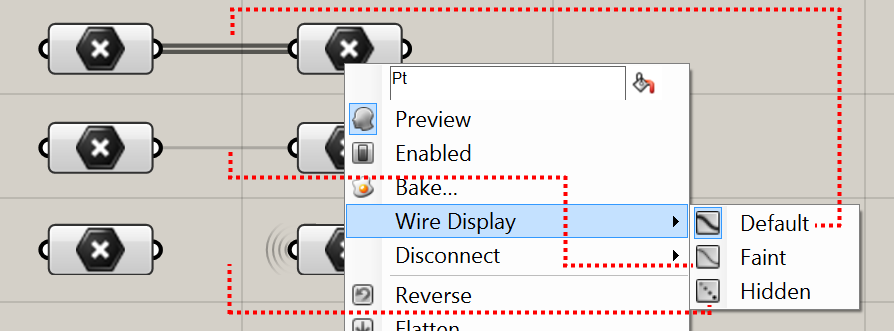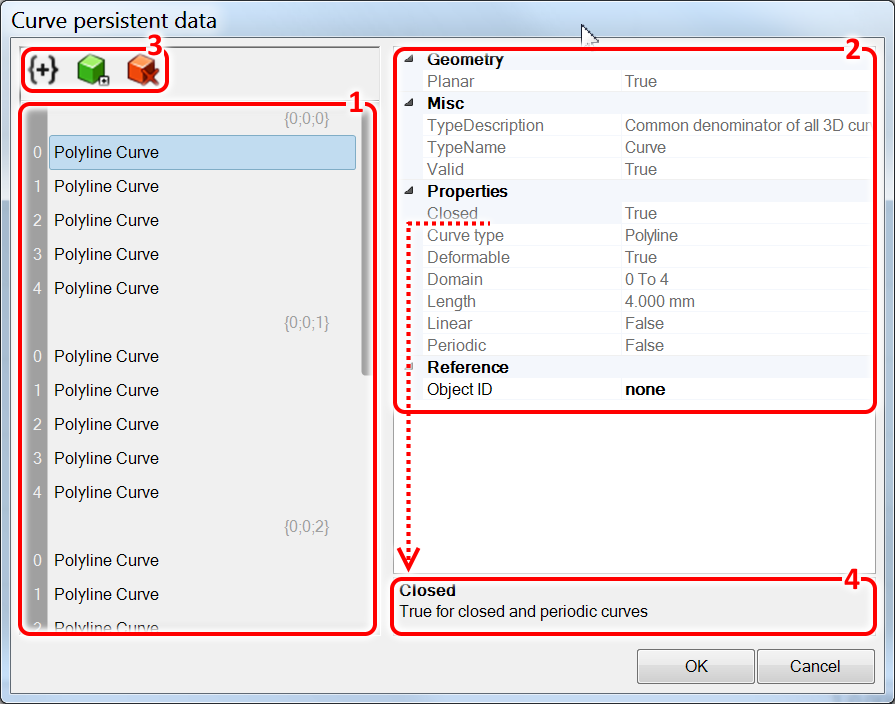Параметр SubD (Поверхность Подразбиения)
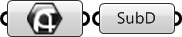
Способен хранить в себе данные об объектах SubD. Может содержать сведения как о ссылочных SubD из Rhino, так и о SubD, генерируемых Grasshopper'ом.

Что такое SubD (Поверхность Подразбиения)
Subdivision (Подразбиение) - это технология, позволяющая задать сложные сглаженные формы посредством простых полигонов.
Технология эта была придумана для mesh-геометрии. Берём два соприкасающихся полигона, подразбиваем каждый из них на 4, а координаты всех получившихся промежуточных точек усредняем - получается более гладкая поверхность. Чем больше раз это проделать, тем более гладкую полигональную сетку получаем.
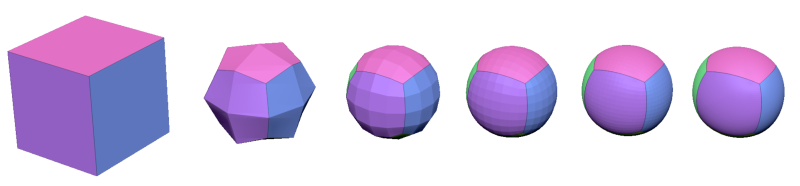
SubD позволяет перенести эту технологию на создание поверхностей NURBs. Весь Rhinoceros 3D строится вокруг поверхностей NURBs. Собственно, сама эта технология openNurbs была придумана в компании МакНила, выпускающей Rhino.
Если коротко и без математических выкладок, то NURBS - это построение поверхностей по формулам. Для пользователя эти формулы не видны и для их построения не нужно быть математиком. Но такие повернхности очень гладкие, если даже их увеличивать до бесконечности. В отличии от полигональных сеток, которые, будуче даже очень сглаженными при увеличении оказываются ступенчатыми.
Но для построения сложных форм удобнее mesh. Так вот SubD объединяет удобство mesh и плавность NURBs.
SubD также позволяет конвертировать mesh в NURBs.
Технология SubD доступна только пользователям Rhino7 и выше. Однако, есть плагины к более ранним версиям, позволяющие работать с SubD такие как T-Splines или Clayoo.
Подробнее о технологии SubD в Rhino Вы можете почитать здесь (на английском).
Модели примеров, выполненных по технологии SubD можно скачать здесь. Кстати, динозавр на картинке выше из тех самых примеров.
Задать SubD
Чтобы вручную задать SubD, кликните по центральной части нода SubD и в выпавшем контекстном меню выберите Set one SubD (Задать один SubD) или Set Multiple SubDs (Задать Множество SubD) по потребности.
Окно Grasshopper'a свернётся, чтобы предоставить полный доступ к окну Rhino, пока Вы указваете нужные SubD во вьюпортах Rhino.

При указании SubD доступны два режима:
- Reference (Ссылочный). Помещает в параметр SubD данные в виде ссылки на SubD в среде Rhino. При редактировании данных Rhino'вских SubD будут пересчитываться и последующие за ссылающимися на них ноды Grasshopper'a.
- Copy (Копия). Сразу помещает все данные о указанных при выборе SubD в нод SubD в виде копии объектов в текущем их состоянии. Редактирование исходных SubD не повлечёт изменений в ноде SubD.
Если Вы поместили информацию о SubD в нод SubD в виде ссылочных объектов, то при повторном открытии дефинишина потребуется и файл Rhino с объектами, на которые ссылается информация в ноде SubD. Потеря данных Rhino'вских объектов повлечёт за собой неработоспособность последующих за этим нодом SubD компонентов. Чтобы предотвратить такую ситуацию, либо открывайте совместно два файла: файл Rhino со ссылочными объектами и файл Grasshopper'a с алгоритмом, ссылающимся на данные объекты, либо внедрите информацию об объектах "внутрь" нода SubD. Внедрить можно либо непосредственно при первоначальном выборе в режиме Copy, либо в любой момент до закрытия файлов через пункт Internalise data контекстного меню нода SubD.
Пункты контекстного меню
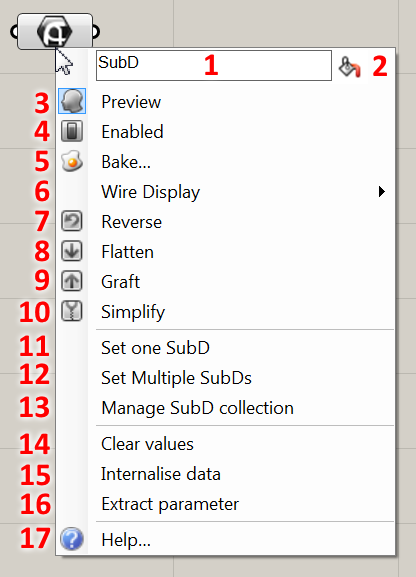
- Поле Name (Имя). Позволяет ввести произвольное название для данного нода.
- Переключатель типа отображения нода. Клик по нему перебирает следующие варианты:
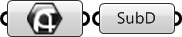

Always draw icon (Всегда отображать иконку).

Always draw name (Всегда отображать имя).

Use application setting (Использовать настройки приложения).
- Переключатель Preview (Предпросмотр). Переключает состояние: будут ли отображаться SubD, содержащиеся в этом ноде Grasshopper'a в окне Rhino или нет.
- Переключатель Enabled (Включен). Переключает, будет ли данный нод участвовать в расчёте результата обработки дефинишина или нет. Если нод находится в состоянии Disabled (Выключен), то и компоненты, связанные с его выходом нормально работать не смогут.
- Команда Bake (Запечь) позволяет передать SubD, содержащиеся в ноде SubD в среду Rhino. После передачи в Rhino связь с этими новыми Rhino'вскими SubD будет утрачена.
- Переключатель Wire Display (Отображение Связи). Позволяет переключить, каким именно образом будет отображаться входящая в нод линия связи:
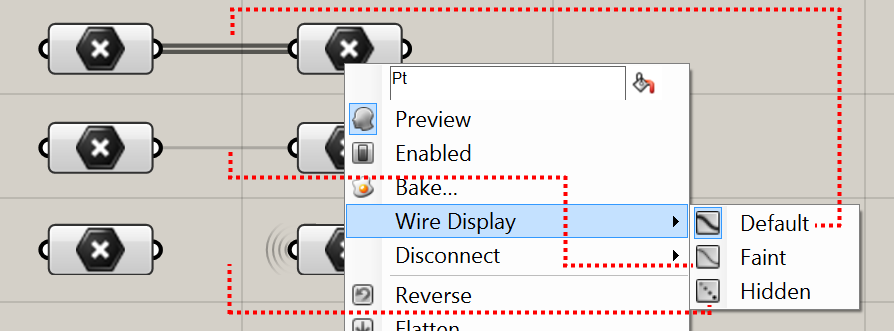
- Default (По умолчанию). Связь будет отображаться соответственно настройкам приложения в Меню Dysplay (Отображение).
- Faint (Тусклый). Провод связи будет отображаться еле видимым.
- Hidden (Скрытый). Провод связи отображаться будет лишь при выделении одного нодов, между которыми установлен данный провод связи.
- Переключатель Revers (Обратный). Переворачивает список SubD. SubD будут выдаваться в обратном порядке.
- Переключатель Flatten (Обрубить Дерево Данных). Если список SubD представлен в виде дерева данных (списка, включающего в себя другие списки), то этот переключатель заставит нод выдавать список простым порядком (все элементы списка подряд, без подразбиения на ветви).
- Переключатель Graft (Привить Дерево Данных). Делает каждый элемент списка отдельной ветвью дерева данных.
- Переключатель Simplify (Упростить Дерево Данных). Упрощает дерево данных, обрубая общие ветви, оставляя лишь ветви, несущие, непосредственно, данные. "Дерево" данных превращается в "куст" без общего ствола.
- Команда Set one SubD (Задать один SubD). Сворачивает окно Grasshopper, чтобы предоставить полный доступ к окну Rhino для того, чтобы задать SubD, который будет помещён в нод SubD.
- Команда Set Multiple SubDs (Задать Множество SubD). Позволяет поместить в нод SubD набор SubD из окна Rhino.
- Команда Manage SubD collection (Управление коллекцией SubD). Открывает диалоговое окно SubD persistent data (Постоянные данные SubD), в котором можно отредактировать список SubD, содержащиеся в коллекции нода SubD, а также увидеть подробные сведения об отдельных SubD.
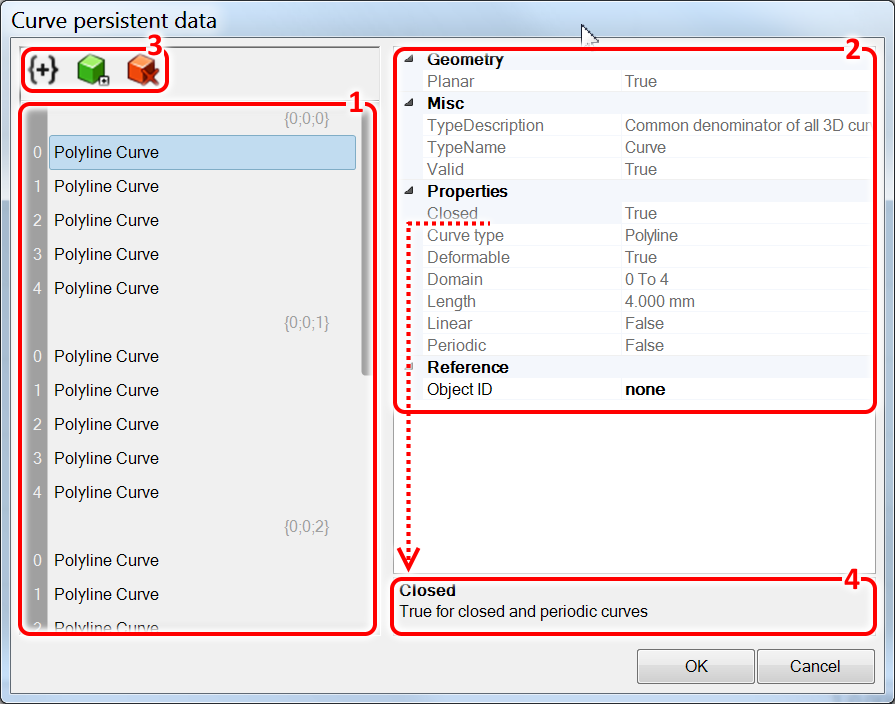
Прошу прощения, что картика от менеджера других объектов, но на момент написания данного материала менеджер объектов SubD ещё не срабатывал. Однако, все менеджеры объектов, по сути, одинаковые.
Менеджер коллекции состоит из нескольких разделов:
- Список объектов коллекции.
- Детальная информация о выделенном объекте.
- Элементы управления Списком.
- Пояснения по элементам детальной информации.

Add Path (Добавить Путь). Позволяет добавить ещё одну "ветку" к дереву данных.

Add Item (Добавить Элемент). Позволяет добавить ещё один элемент к дереву данных.

Delete Selection (Удалить Выделенные). Позволяет удалить выделенные элементы из коллекции.
- Команда Clear Values (Очистить значения). Позволяет очистить нод SubD от всего содержимого.
- Команда Internalise data (Внедрить данные). Превращает данные, поступающие через вход нода во внутренние данные нода SubD, отключая при этом все внешние связи за ненадобностью.
- Команда Extract parameter (Извлечь параметр). Извлекает содержащиеся внутри нода SubD SubD в виде нового нода SubD, присоединённого к входу исходного нода SubD. При этом список SubD внутри исходного нода не теряется, а лишь игнорируется, пока подключен внешний входящий нод.
- Команда Help (Справка). Формирует окно со справочной информацией, относящейся к ноду SubD.
Перевод официального раздела Справки
SubD parameter (Параметр SubD SubD)
Представляет набор геометрии SubD (Subdivision surfaces (Поверхностей подразбиения)). Геометрия SubD SubD является общим знаменателем всех типов SubD в Grasshopper.
Замечания
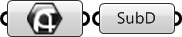
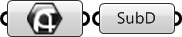

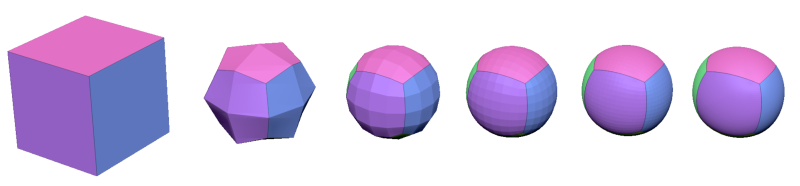

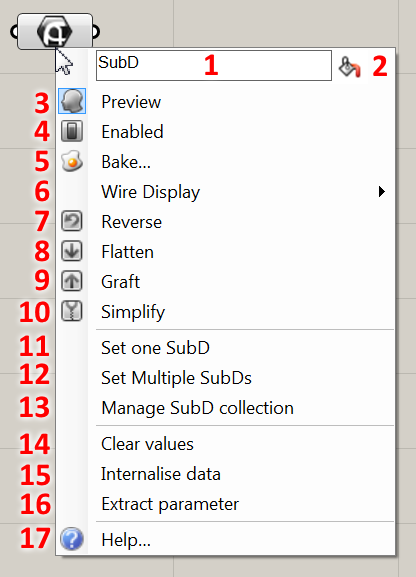
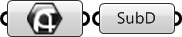
![]()